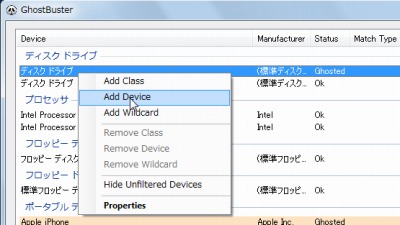
Ghostbuster は利用していないデバイス情報を綺麗にしてくれるソフトウェア。
Windows のデバイスマネージャなどで一般的に表示されるのは現在利用されているもので、過去に接続したものなどは非表示となっている。
通常は気にすることはないが、デバイス関連の作業を行う場合や上手くいかない場合に、これらの情報が関与している可能性もある。
何より手間を掛けずに綺麗にしておきたいものだ。
Windowsが調子悪くなるのは大抵使っているうちに蓄積されていく情報に起因します。USBやCD-ROM、MP3プレーヤなど様々なデバイスを接続した、そんな情報を整理するのに使えるのがGhostBuster (中略) GhostBusterを使えば過去に接続したけれど今はもう使っていないデバイスの情報を掃除してシステムのクリーンナップに一役買ってくれます(「もう接続していないデバイス情報を削除してPCを奇麗に「GhostBuster」 – MOONGIFT|オープンソース・ソフトウェア紹介を軸としたITエンジニア、Webデザイナー向けブログ」より引用)
ダウンロード
「GhostBuster – Download: GhostBuster Setup (91520)」から「GhostbusterPortable.exe」をダウンロードする。
スポンサードリンク
※Windows7 SP1 64bit で試用した
使い方
起動のしかた
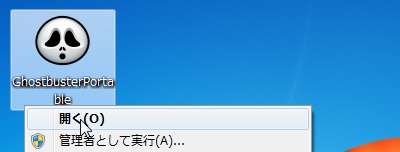
SCREAM ライクなアイコンになっている「GhostbusterPortable.exe」を実行する。
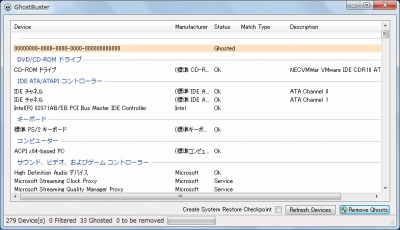
起動したところ。
※このままでも利用できるし(操作中に昇格)、「管理者として実行」しても利用できる。何れにしても当然昇格が必要なソフトウェア。
使い方
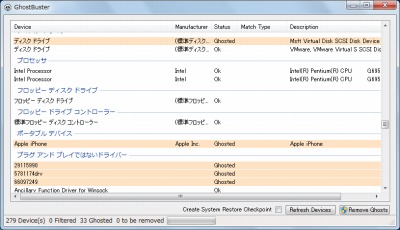
「Ghosted」となっているものを削除してみる。
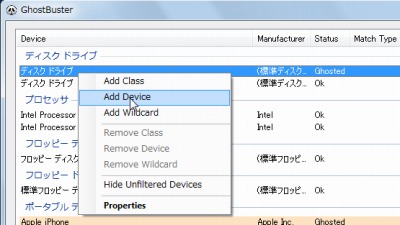
Ghosted となっているものを「Add Device」としてマークした。
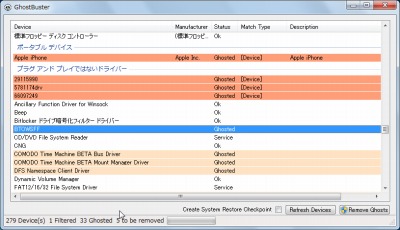
どうも、一括して選択してくれるものではないらしいので、Ctrl を押しながらクリックして選択していく。
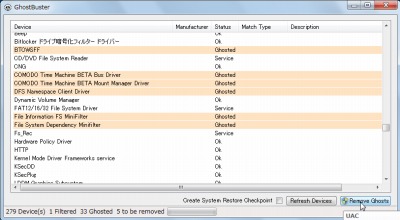
選択したら右下の「Remove Ghosts」をクリックする。
※管理者として実行していない場合はここで昇格する
※「Create Save in Restore Checkpoint」をクリックすると復元ポイントを作成してくれる(たぶん)
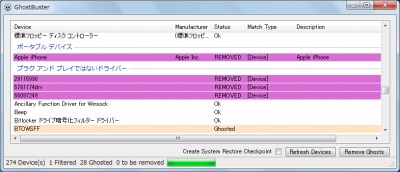
選択したものが「REMOVED」となって削除されたことがわかる。
気になる場合は右下の「Refresh Devices」をクリックしてリストを更新する。
スポンサードリンク
コメント
COMポート大量削除が楽になった //
未使用のデバイス情報を削除 – GhostbusterPortable
https://t.co/prC65ngB2I
RT @en129: COMポート大量削除が楽になった //
未使用のデバイス情報を削除 – GhostbusterPortable
https://t.co/prC65ngB2I
RT @en129: COMポート大量削除が楽になった //
未使用のデバイス情報を削除 – GhostbusterPortable
https://t.co/prC65ngB2I
RT @en129: COMポート大量削除が楽になった //
未使用のデバイス情報を削除 – GhostbusterPortable
https://t.co/prC65ngB2I